 tutorial komputer
tutorial komputer
 Penyelesaian masalah
Penyelesaian masalah
 PC menang saya sangat lambat selepas mengkloning ke SSD
PC menang saya sangat lambat selepas mengkloning ke SSD
PC menang saya sangat lambat selepas mengkloning ke SSD
Jul 31, 2025 am 12:01 AMSemak jika trim diaktifkan dengan menjalankan pertanyaan tingkah laku FSUTIL disableDelEtenotify; Jika keputusan adalah 1, aktifkannya dengan kelakuan fsutil ditetapkan disableDelEtenotify 0. 2. Sahkan SSD sedang berjalan dalam mod AHCI melalui Pengurus Peranti; Jika pengawal IDE disenaraikan, ubah kepada AHCI dalam BIOS dengan arahan BCDEDIT untuk mengelakkan masalah boot. 3. Sahkan penjajaran 4K menggunakan partition WMIC mendapatkan permulaan; Pastikan permulaan boleh dibahagikan dengan 4096, jika tidak semula dengan alat moden. 4. Semak semula sistem sebenarnya boot dari SSD melalui pengurus tugas atau alat defragment di mana ia harus ditunjukkan sebagai pemacu keadaan pepejal. 5. Mengoptimumkan Windows untuk SSD: Lumpuhkan defragmentasi, matikan perkhidmatan sysmain, opsyen melumpuhkan fail halaman dan hibernasi dengan powercfg /h off. 6. Kemas kini firmware SSD menggunakan alat pengilang seperti Samsung Magician dan mengemas kini pemacu SATA/Chipset. 7. Jika isu berterusan, klon semula menggunakan alat yang boleh dipercayai seperti Macrium mencerminkan atau penghijrahan data Samsung, atau melakukan pemasangan Windows yang bersih untuk prestasi terbaik. Kelembapan selepas pengklonan sering disebabkan oleh salah faham, bukan SSD itu sendiri, dan menangani faktor -faktor ini biasanya mengembalikan prestasi yang diharapkan.

Jika PC Windows anda berasa lebih perlahan daripada yang dijangkakan selepas pengklonan ke SSD - walaupun jangkaan prestasi yang lebih cepat - anda tidak bersendirian. Pengklonan kadang -kadang boleh meninggalkan isu -isu tersembunyi yang menghalang SSD daripada melakukan yang terbaik. Inilah yang mungkin salah dan bagaimana untuk memperbaikinya.
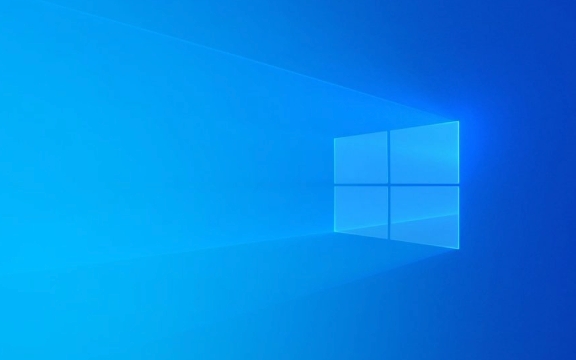
1. Periksa jika trim diaktifkan
SSD bergantung pada arahan trim untuk mengekalkan prestasi dari masa ke masa dengan membersihkan blok data yang tidak digunakan. Jika trim dilumpuhkan, SSD anda akan melambatkan dari masa ke masa.
Cara memeriksa:

- Tekan
Win X→ Pilih Terminal (Admin) atau Command Prompt (admin) - Jalankan:
pertanyaan tingkah laku fsutil disableNeteNotify
- Sekiranya hasilnya adalah 0 , trim diaktifkan ?
- Sekiranya 1 , trim dilumpuhkan ?
Dayakan Trim:
Tingkah Laku FSUTIL ditetapkan disableNetElNotify 0
2. Sahkan SSD berjalan dalam mod AHCI (bukan IDE)
Jika sistem anda menggunakan mod IDE dan bukan AHCI, SSD tidak akan berfungsi dengan betul.

Cara memeriksa:
- Tekan
Win R, taipdevmgmt.msc, dan tekan Enter - Kembangkan Pengawal ATA/ATAPI IDE
- Sekiranya anda melihat penyertaan seperti pengawal sata ahci standard , anda baik
- Sekiranya anda melihat pengawal IDE atau penyertaan warisan, prestasi mungkin terhad
?? Mengubah ini dalam BIOS selepas pemasangan OS boleh menyebabkan masalah boot - tetapi jika anda terjebak dalam mod IDE, anda mungkin perlu membolehkan AHCI dalam BIOS dan membetulkan boot dengan:
bcdedit /set {current} safeboot minimal→ reboot ke BIOS → Dayakan AHCI → Reboot lagi dan keluarkan safoot.
3. Sahkan penjajaran 4K betul
Alat pengklonan yang lebih tua kadang -kadang memisahkan partisi, yang membunuh prestasi SSD. Alat moden (seperti makrium mencerminkan, clonezilla, atau penghijrahan data Samsung) biasanya mendapat hak ini, tetapi ia patut diperiksa.
Cara mengesahkan penjajaran:
- Buka command prompt (admin) dan jalankan:
Partition WMIC Dapatkan BlokSize, Beginket, Nama, Indeks
- BELITOFFSET HARUS DIPERLUKAN OLEH 4096 (biasanya 1,048,576 atau 1MB mengimbangi adalah standard)
- Sekiranya ia bukan pelbagai 4K (contohnya, 63 sektor × 512 = 32,256), penjajaran dimatikan
? Partition yang tidak disengajakan memerlukan klon semula dengan alat moden atau penyusunan semula manual (berisiko).
4. Semak jika anda masih dalam pemacu mekanikal (semakan semula!)
Kedengarannya bodoh, tetapi kadang -kadang pengguna berfikir mereka berjalan di SSD ketika sistem masih boot dari HDD lama.
Cara mengesahkan:
- Buka Tugas Pengurus → Tab Prestasi
- Cari cakera 0 , cakera 1 , dll.
- Periksa aktiviti mana yang menunjukkan semasa boot atau membuka aplikasi
- Bergerak ke atas cakera - ia harus mengatakan "SSD" jika keadaan pepejal
Juga:
- Buka defragment dan mengoptimumkan pemacu (
dfrgui) - Pemacu anda harus dipaparkan sebagai pemacu keadaan pepejal dan berkata "ok (0% berpecah)"
5. Pastikan Windows Dioptimumkan untuk SSD
Malah pada SSD, Windows boleh dikonfigurasi.
Jalankan cek ini:
? Lumpuhkan defragmentasi cakera
SSD tidak memerlukan defragging. Windows harus diselaraskan secara automatik, tetapi sahkan:- Buka defragment dan mengoptimumkan pemacu
- Ia harus mengatakan "ok" dan tidak menjadualkan defrags
? Lumpuhkan Superfetch / Sysmain
Perkhidmatan ini kurang berguna pada SSD dan boleh menyebabkan penggunaan cakera yang tinggi:- Tekan
Win R→services.msc - Cari sysmain , klik kanan → Properties → Tetapkan kepada dilumpuhkan
- Tekan
? Matikan fail halaman (pilihan)
Tidak selalu disyorkan, tetapi jika anda mempunyai RAM 16GB, pertimbangkan fail halaman bergerak ke RAM atau melumpuhkannya.? Lumpuhkan hibernasi (menjimatkan ruang & menghalang menulis)
powercfg /h off
6. Kemas kini firmware dan pemacu SSD
Firmware SSD yang sudah lapuk atau pemandu SATA boleh melumpuhkan prestasi.
Langkah:
- Lawati laman web pengeluar SSD anda (penting, Samsung, WD, dan lain -lain)
- Muat turun alat diagnostik mereka (misalnya, Samsung Magician, Eksekutif Penyimpanan Penting)
- Semak kemas kini firmware
- Kemas kini pemacu chipset dan SATA dari pengeluar motherboard anda
7 .
Sekiranya prestasi masih miskin selepas semua cek, klon itu sendiri mungkin menjadi masalah - terutamanya jika:
- Anda menggunakan perisian pengklonan lama atau tidak boleh dipercayai
- Sumber HDD dipecah atau lambat
- Susun atur partition tidak dipindahkan dengan bersih
? Amalan terbaik: Lakukan pemasangan tingkap yang bersih pada SSD dan bukannya pengklonan.
Anda akan mendapat:
- Penjajaran sempurna
- Tidak ada sampah atau junk pendaftaran
- Boot dan responsif yang lebih cepat
Sekiranya anda mesti mengklon, gunakan alat seperti:
- Macrium mencerminkan percuma
- Migrasi data Samsung
- Imej Benar Acronis (versi khusus vendor)
Pemikiran terakhir
Pengklonan harus berfungsi, tetapi ia sering membawa ketidakcekapan dari pemacu lama. SSD layak mendapat permulaan yang baru.
Jika PC anda masih lambat selepas menyemak perkara di atas, kesesakan mungkin bukan pemacu - pertimbangkan RAM, aplikasi latar belakang, atau perisian hasad.
Tetapi dalam kebanyakan kes, membolehkan trim, mengesahkan AHCI, dan memastikan penjajaran 4K akan menyelesaikan kelembapan.
Pada asasnya, jangan menganggap klon itu sempurna - walaupun ia dipenuhi dengan baik.
Atas ialah kandungan terperinci PC menang saya sangat lambat selepas mengkloning ke SSD. Untuk maklumat lanjut, sila ikut artikel berkaitan lain di laman web China PHP!

Alat AI Hot

Undress AI Tool
Gambar buka pakaian secara percuma

Undresser.AI Undress
Apl berkuasa AI untuk mencipta foto bogel yang realistik

AI Clothes Remover
Alat AI dalam talian untuk mengeluarkan pakaian daripada foto.

Clothoff.io
Penyingkiran pakaian AI

Video Face Swap
Tukar muka dalam mana-mana video dengan mudah menggunakan alat tukar muka AI percuma kami!

Artikel Panas

Alat panas

Notepad++7.3.1
Editor kod yang mudah digunakan dan percuma

SublimeText3 versi Cina
Versi Cina, sangat mudah digunakan

Hantar Studio 13.0.1
Persekitaran pembangunan bersepadu PHP yang berkuasa

Dreamweaver CS6
Alat pembangunan web visual

SublimeText3 versi Mac
Perisian penyuntingan kod peringkat Tuhan (SublimeText3)

Topik panas
 Keselamatan Windows kosong atau tidak menunjukkan pilihan
Jul 07, 2025 am 02:40 AM
Keselamatan Windows kosong atau tidak menunjukkan pilihan
Jul 07, 2025 am 02:40 AM
Apabila Pusat Keselamatan Windows kosong atau fungsi hilang, anda boleh mengikuti langkah -langkah berikut untuk memeriksa: 1. Sahkan sama ada versi sistem menyokong fungsi penuh, beberapa fungsi edisi rumah adalah terhad, dan edisi profesional dan ke atas lebih lengkap; 2. Mulakan semula perkhidmatan SecurityHealthService untuk memastikan jenis permulaannya ditetapkan kepada automatik; 3. Periksa dan nyahpasang perisian keselamatan pihak ketiga yang mungkin bertentangan; 4. Jalankan arahan SFC/Scannow dan DISM untuk membaiki fail sistem; 5. Cuba tetapkan semula atau memasang semula aplikasi Pusat Keselamatan Windows, dan hubungi Sokongan Microsoft jika perlu.
 Sembang suara puncak tidak berfungsi di PC: periksa panduan langkah demi langkah ini!
Jul 03, 2025 pm 06:02 PM
Sembang suara puncak tidak berfungsi di PC: periksa panduan langkah demi langkah ini!
Jul 03, 2025 pm 06:02 PM
Pemain telah mengalami sembang suara puncak yang tidak berfungsi di PC, memberi kesan kepada kerjasama mereka semasa pendakian. Sekiranya anda berada dalam keadaan yang sama, anda boleh membaca siaran ini dari Minitool untuk belajar bagaimana menyelesaikan masalah sembang suara puncak. Quick Navigat
 Windows Terjebak pada 'Perubahan Mengeluh yang Dibuat ke Komputer Anda'
Jul 05, 2025 am 02:51 AM
Windows Terjebak pada 'Perubahan Mengeluh yang Dibuat ke Komputer Anda'
Jul 05, 2025 am 02:51 AM
Komputer terjebak dalam antara muka "undo yang dibuat ke komputer", yang merupakan masalah biasa selepas kemas kini Windows gagal. Ia biasanya disebabkan oleh proses rollback yang terperangkap dan tidak boleh memasuki sistem secara normal. 1. 2. Jika tidak ada kemajuan untuk masa yang lama, anda boleh memaksa menutup dan memasuki persekitaran pemulihan (winre) beberapa kali, dan cuba memulakan pembaikan atau pemulihan sistem. 3. Selepas memasuki mod selamat, anda boleh menyahpasang rekod kemas kini terkini melalui panel kawalan. 4. Gunakan Prompt Command untuk melaksanakan arahan BootRec dalam persekitaran pemulihan untuk membaiki fail boot, atau jalankan SFC/ScanNow untuk memeriksa fail sistem. 5. Kaedah terakhir adalah menggunakan fungsi "Tetapkan semula komputer ini"
 Cara Terbukti untuk Microsoft Teams Ralat 657RX di Windows 11/10
Jul 07, 2025 pm 12:25 PM
Cara Terbukti untuk Microsoft Teams Ralat 657RX di Windows 11/10
Jul 07, 2025 pm 12:25 PM
Menemui sesuatu yang salah 657RX boleh mengecewakan apabila anda log masuk ke pasukan Microsoft atau Outlook. Dalam artikel ini di Minitool, kami akan meneroka bagaimana untuk memperbaiki ralat Outlook/Microsoft Teams 657Rx supaya anda dapat mendapatkan aliran kerja anda kembali di trek.quick
 Operasi yang diminta memerlukan tingkap ketinggian
Jul 04, 2025 am 02:58 AM
Operasi yang diminta memerlukan tingkap ketinggian
Jul 04, 2025 am 02:58 AM
Apabila anda menghadapi "operasi ini memerlukan peningkatan keizinan", ini bermakna anda memerlukan kebenaran pentadbir untuk diteruskan. Penyelesaian termasuk: 1. Klik kanan program "Run As Administrator" atau tetapkan pintasan untuk sentiasa dijalankan sebagai pentadbir; 2. Periksa sama ada akaun semasa adalah akaun pentadbir, jika tidak, menukar atau meminta bantuan pentadbir; 3. Gunakan Kebenaran Pentadbir untuk membuka command prompt atau PowerShell untuk melaksanakan perintah yang relevan; 4. Menghapuskan sekatan dengan mendapatkan pemilikan fail atau mengubah suai pendaftaran apabila perlu, tetapi operasi tersebut perlu berhati -hati dan memahami sepenuhnya risiko. Sahkan identiti kebenaran dan cuba kaedah di atas biasanya menyelesaikan masalah.
 Pelayan RPC tidak tersedia Windows
Jul 06, 2025 am 12:07 AM
Pelayan RPC tidak tersedia Windows
Jul 06, 2025 am 12:07 AM
Apabila menghadapi masalah "RPCServerisunavailable", pertama kali mengesahkan sama ada ia adalah pengecualian perkhidmatan tempatan atau masalah konfigurasi rangkaian. 1. Semak dan mulakan perkhidmatan RPC untuk memastikan jenis permulaannya adalah automatik. Jika ia tidak dapat dimulakan, periksa log acara; 2. Semak sambungan rangkaian dan tetapan firewall, uji firewall untuk mematikan firewall, periksa resolusi DNS dan sambungan rangkaian; 3. Jalankan arahan SFC/Scannow dan DISM untuk membaiki fail sistem; 4. Semak status pengawal dasar dan domain kumpulan dalam persekitaran domain, dan hubungi Jabatan IT untuk membantu pemprosesan. Secara beransur -ansur periksa secara urutan untuk mencari dan menyelesaikan masalah.
 Gateway lalai tidak tersedia Windows
Jul 08, 2025 am 02:21 AM
Gateway lalai tidak tersedia Windows
Jul 08, 2025 am 02:21 AM
Apabila anda menghadapi "lalai defaultgatewayisnotavailable", ini bermakna komputer tidak dapat menyambung ke penghala atau tidak mendapatkan alamat rangkaian dengan betul. 1. Pertama, mulakan semula penghala dan komputer, tunggu penghala bermula sepenuhnya sebelum cuba menyambung; 2. Periksa sama ada alamat IP ditetapkan untuk mendapatkan secara automatik, masukkan atribut rangkaian untuk memastikan bahawa "mendapatkan alamat IP secara automatik" dan "secara automatik mendapatkan alamat pelayan DNS" dipilih; 3. Jalankan IPConfig/Release dan IPConfig/Renew melalui Prompt Command untuk melepaskan dan mengaktifkan semula alamat IP, dan melaksanakan perintah Netsh untuk menetapkan semula komponen rangkaian jika perlu; 4. Semak pemacu kad rangkaian tanpa wayar, kemas kini atau pasang semula pemacu untuk memastikan ia berfungsi dengan normal.
 Cara Memperbaiki Kod Berhenti 'System_Service_Exception' di Windows
Jul 09, 2025 am 02:56 AM
Cara Memperbaiki Kod Berhenti 'System_Service_Exception' di Windows
Jul 09, 2025 am 02:56 AM
Apabila menghadapi ralat skrin biru "System_Service_Exception", anda tidak perlu memasang semula sistem atau menggantikan perkakasan dengan segera. Anda boleh mengikuti langkah -langkah berikut untuk menyemak: 1. Kemas kini atau gulung semula pemandu perkakasan seperti kad grafik, terutamanya pemacu yang dikemas kini baru -baru ini; 2. Nyahpasang perisian antivirus pihak ketiga atau alat sistem, dan gunakan WindowsDefender atau produk jenama terkenal untuk menggantikannya; 3. Jalankan perintah SFC/Scannow dan DISM sebagai pentadbir untuk membaiki fail sistem; 4. Semak Masalah Memori, pulihkan kekerapan lalai dan plag semula dan cabut plag tongkat memori, dan gunakan alat diagnostik memori Windows untuk mengesan. Dalam kebanyakan kes, masalah pemandu dan perisian dapat diselesaikan terlebih dahulu.





